Android Phone で連絡先検索が機能しない – 修正方法
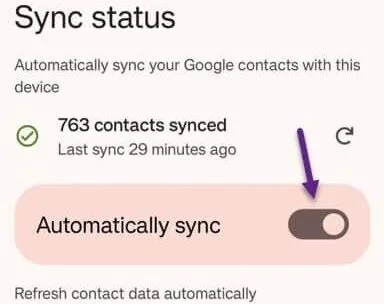
解決策 1 – 連絡先アプリのデータを消去する
ステップ 1 –電話機のアプリドロワーから設定を直接開きます。
ステップ 2 –「アプリ」に移動して開きます。
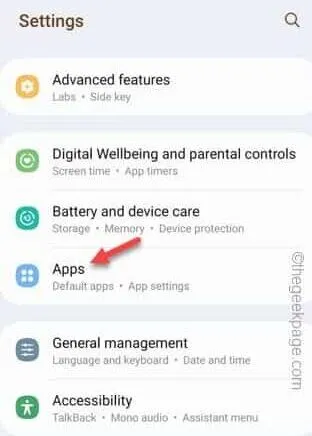
ステップ 3 –ここでアプリの完全なリストが表示されます。下にスクロールして「連絡先」アプリを見つけます。それを開いてください。
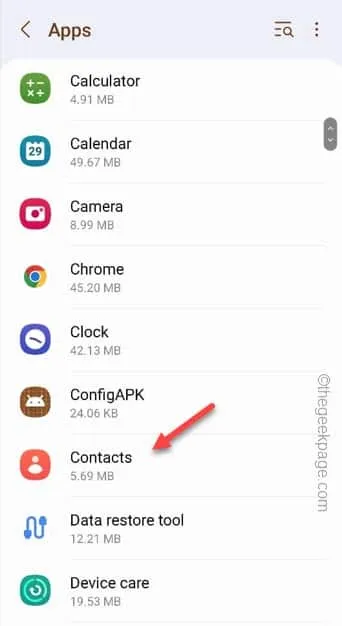
ステップ 4 –先に進み、「ストレージ」設定を開きます。
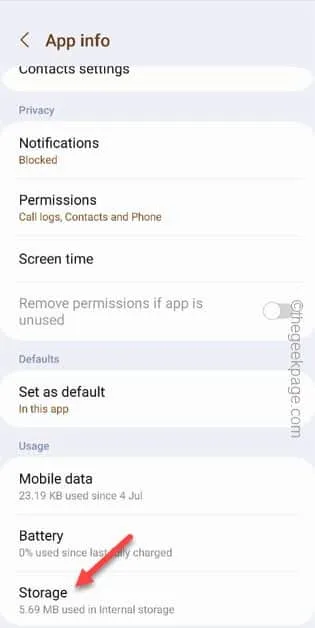
ステップ 5 –そこで、「データを消去」をタップします。警告メッセージは無視してアサートします。
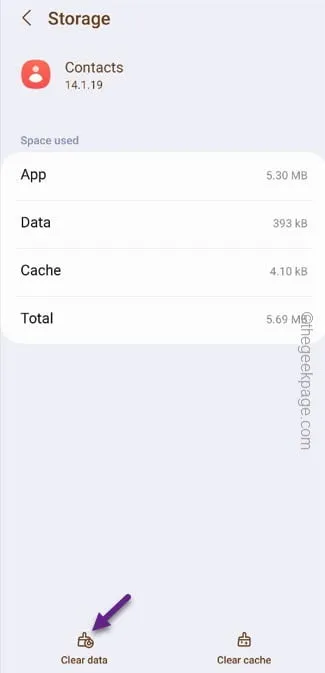
データを消去したら、連絡先アプリに戻ります。それを開いて、その連絡先をもう一度検索してみてください。
解決策 2 – 連絡先に適切な権限があることを確認する
ステップ 1 –携帯電話で連絡先アプリを探します。
ステップ 2 –「連絡先」アプリが表示されたら、それを押したまま「 ⓘ 」をタップして連絡先情報を開きます。
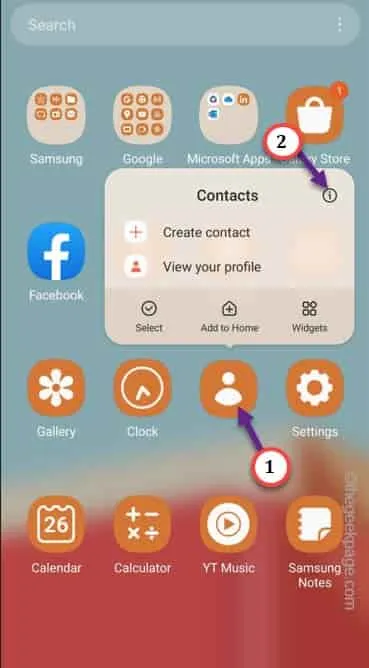
ステップ 3 –メインの連絡先情報ページを開いた後、「権限」を開いてそこにある連絡先の権限にアクセスします。
ステップ 4 –先に進み、「アクセス許可」設定を開きます。
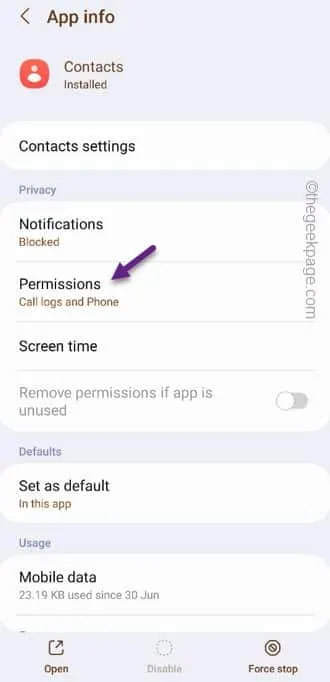
ステップ 5 –メインのアクセス許可設定内で、「連絡先」設定を探します。
ステップ 6 – 携帯電話でそれを開きます。
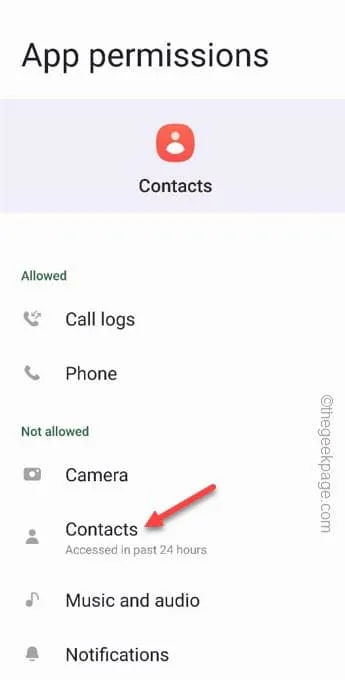
ステップ 7 – [連絡先] ページで、設定を「許可」モードに設定します。
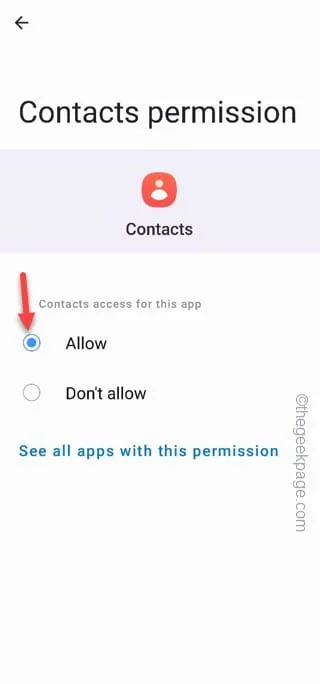
解決策 3 – 連絡先アカウントを同期する
Samsung ユーザーの場合 –
ステップ 1 – Samsung 携帯電話で「連絡先」アプリを開きます。
ステップ 2 –次に、「≡」をタップしてサイドメニューを展開します。
ステップ 3 –後で同じペインで「連絡先の管理」オプションをタップします。
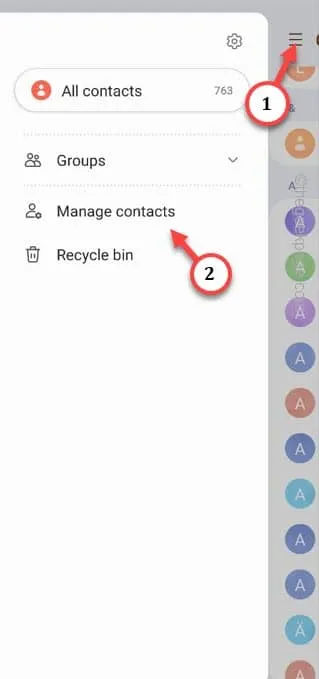
ステップ 4 – [連絡先の管理] ウィンドウで、[連絡先の同期] 設定をタップします。
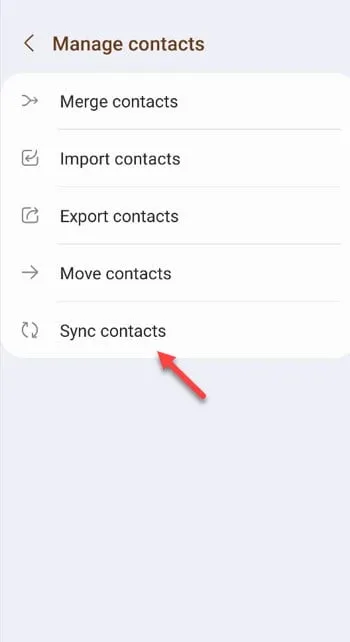
ステップ 5 –連絡先アプリが同期している Google アカウントが表示されます。
ステップ 6 –両方の電子メール アカウントを必ず切り替えて[オン]にします。最後に、「同期」をタップして、それらの Google アカウントのすべての連絡先を同期します。

Google コンタクト ユーザーの場合 –
ステップ 1 –連絡先アプリを開きます。
ステップ 2 –連絡先アプリを開くと、右上隅にプロフィール写真が表示されます。
ステップ 3 –「連絡先設定」を選択して連絡先設定を開きます。
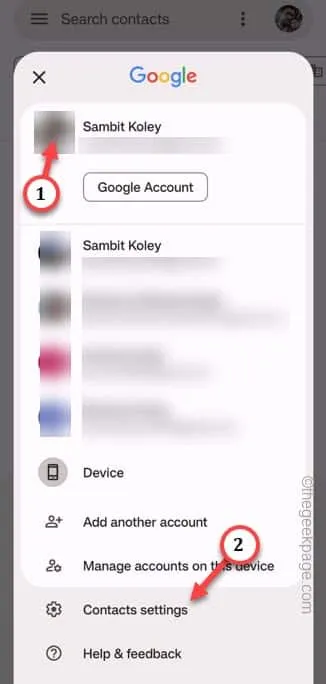
ステップ 4 – [ Google コンタクトの同期設定] をタップして開きます。
ステップ 5 –次に、使用している Google アカウントを選択します。
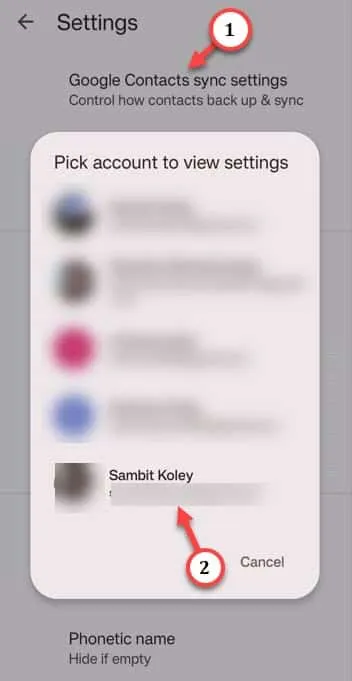
ステップ 6 –これにより、 Google コンタクトの同期設定が表示されます。「ステータス」をタップして開きます。
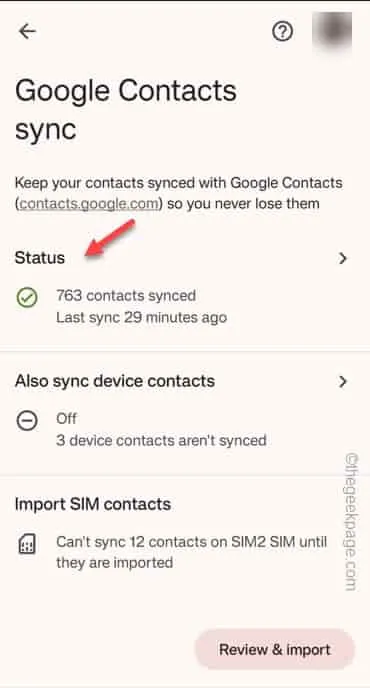
ステップ 7 – 「自動的に同期」モードを「オン」モードに切り替えてください。
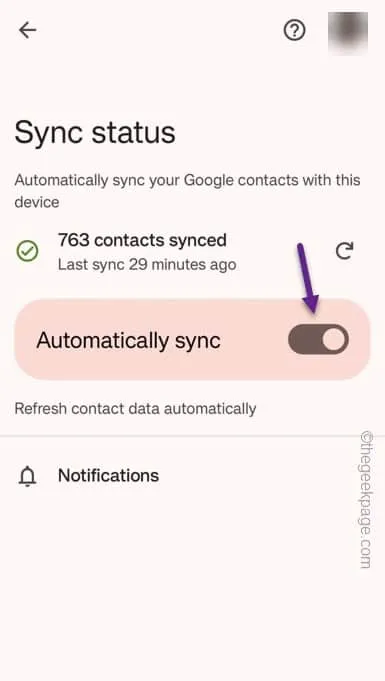
解決策 4 – 携帯電話から Google アカウントを削除する
ステップ 1 – Android スマートフォンの設定を開くだけです。
ステップ 2 – [設定]ページで、[アカウントとバックアップ] アカウントが見つかるはずです。それをタップしてください。
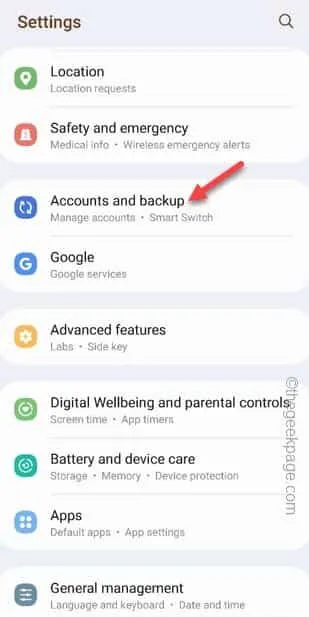
ステップ 3 – Google アカウントを開いた後、連絡先アプリで使用するアカウントを選択します。
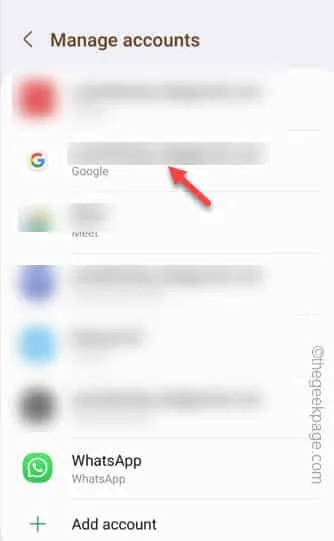
ステップ 4 –「アカウントを削除」を 1 回タップしてアカウントを削除します。
ステップ 5 –警告メッセージが表示された場合は、「アカウントを削除」をタップして削除操作を実行します。
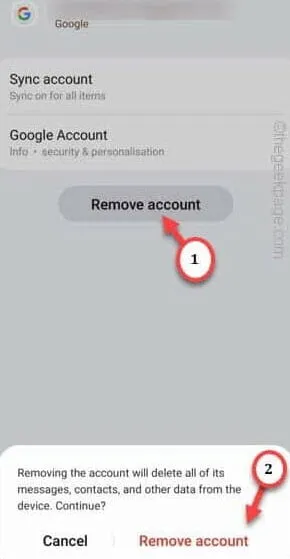
ステップ 6 –この後、連絡先アプリを開きます。
ステップ 7 –プロフィール写真をもう一度タップします。今回は、「別のアカウントを追加」オプションを選択します。
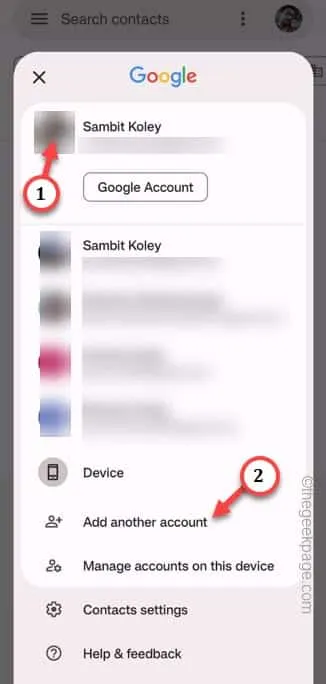
アカウントの認証情報を入力し、Google アカウントを使用してサインインします。
解決策 5 – Google コンタクト アプリを使用する、またはその逆
解決策 6 – 連絡先が削除またはブロックされている
解決策 7 – 他のデバイスで連絡先を検索する
ステップ 1 – Chrome またはその他のブラウザを開いて「Google 連絡先」を検索します。
ステップ 2 –または、[Google コンタクト]をクリックしてそこにアクセスします。
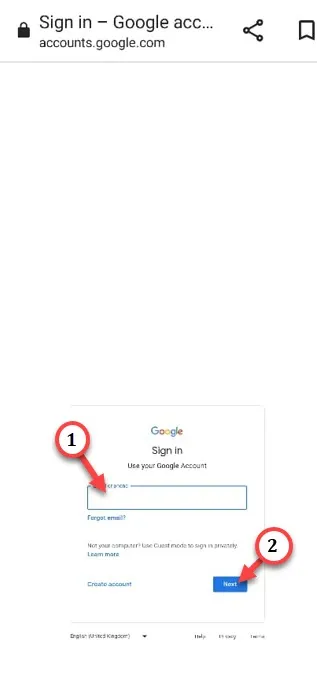
ステップ 3 –そこに移動したら、検索ボックスを使用して必要な連絡先を見つけます。


コメントを残す